Cách liên kết kết quả phù hợp đầu tiên trong Excel
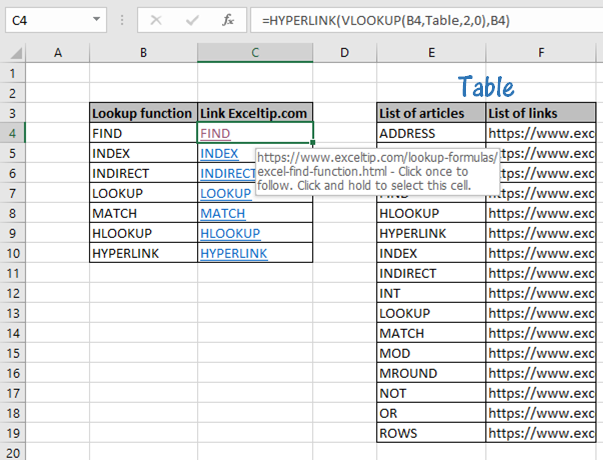
Trong bài viết này, chúng ta sẽ tìm hiểu Cách liên kết khớp đầu tiên trong Excel.
Tình huống:
Khi làm việc với dữ liệu dài có liên kết. Chúng ta cần lấy liên kết dưới dạng siêu liên kết với giá trị phù hợp. Siêu liên kết là gì? Và Làm thế nào để thêm một liên kết phù hợp trong ô? Siêu liên kết chỉ đơn giản là một liên kết, là tham chiếu đến dữ liệu mà người dùng có thể theo dõi bằng cách nhấp hoặc chạm. Dữ liệu có thể là bất kỳ tài liệu nào hoặc một phần được chỉ định của tài liệu. Văn bản được liên kết từ được gọi là văn bản liên kết. Dưới đây là công thức và giải thích ví dụ để tra cứu đối sánh và siêu liên kết giá trị tương ứng.
Làm thế nào để giải quyết vấn đề?
Công thức chung:
|
( ( anchor_text , table_array , col , 0 ), anchor_text) |
anchor_text: giá trị cần tra cứu và văn bản nơi liên kết được đính kèm table_array: mảng bảng tra cứu col: số chỉ mục cột, danh sách các liên kết 0: tra cứu khớp chính xác
Ví dụ:
Tất cả những điều này có thể khó hiểu. Vì vậy, Hãy hiểu công thức này bằng cách sử dụng nó trong một ví dụ được nêu dưới đây. Ở đây chúng tôi đã lấy một số danh sách bài viết hàm với các liên kết trong bảng và chúng tôi cần lấy giá trị tra cứu dưới dạng văn bản liên kết và địa chỉ dưới dạng siêu liên kết. Dưới đây là công thức với giải thích để sử dụng. Ở đây Bảng là phạm vi được đặt tên được sử dụng cho mảng bảng (E4: F19).
Sử dụng công thức:
|
B4 , Table, 2, 0), B4) |
Giải thích:
-
Tra cứu hàm VLOOKUP “TÌM” trong cột đầu tiên (E4: E19) của mảng Bảng (E4: F19).
-
Sau đó hàm tra cứu liên kết kết quả tương ứng trong Columnand thứ 2 trả về liên kết.
-
0 đối số, để tra cứu kết quả khớp chính xác.
-
Bây giờ, hàm HYPERLINK thêm liên kết vào văn bản neo, giống như đối số giá trị tra cứu.
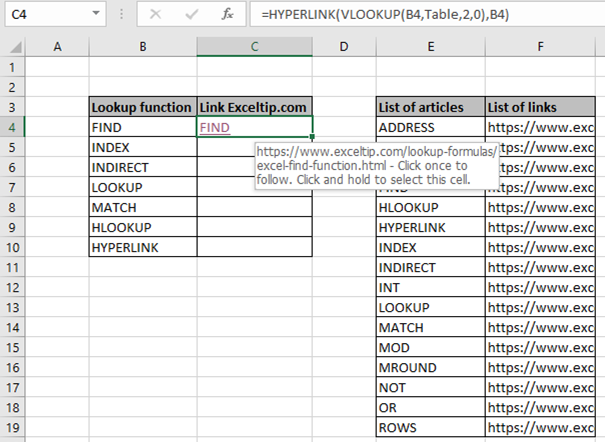
Như bạn có thể thấy, chúng tôi đã thu được anchor text “TÌM” với liên kết địa chỉ của hàm Find trong Excel. Bây giờ sao chép công thức sang các ô khác bằng phím tắt Ctrl + D hoặc kéo xuống từ dưới cùng bên phải của ô C4.
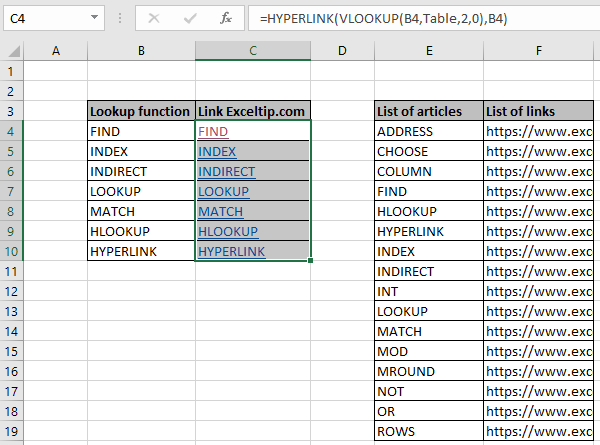
Trong ảnh chụp nhanh ở trên, tất cả các giá trị tra cứu đều có liên kết đính kèm với nó. Bây giờ việc nhấp hoặc chạm vào bất kỳ giá trị nào thu được sẽ mở bài viết được liên kết trong trình duyệt mặc định đã chọn. Ví dụ: Nếu HYPERLINK được nhấp. Nó sẽ mở ra bài viết như hình dưới đây.

Đây là liên kết chú giải Excel, liên kết: / tra cứu-công thức-cách-sử dụng-siêu liên kết-hàm-in-excel [Cách sử dụng hàm HYPERLINK trong Excel]. Bạn có thể xem liên kết được liên kết bằng cách đưa con trỏ chuột đến giá trị văn bản. Nó sẽ trở thành con trỏ tay và một hộp màu trắng xuất hiện như hình dưới đây.
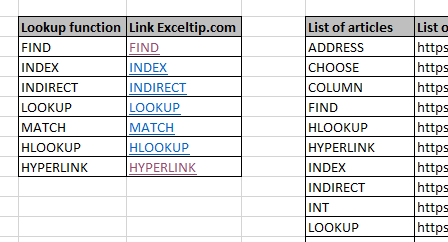
Dưới đây là tất cả các lưu ý quan sát liên quan đến việc sử dụng công thức.
Ghi chú:
-
Công thức này hoạt động với cả văn bản và số.
-
Liên kết sẽ không chuyển hướng, nếu nó không hợp lệ. Excel thông báo lỗi “Không thể mở tệp được chỉ định”, nếu bạn nhấn vào bất kỳ liên kết không hợp lệ nào.
-
Giá trị tra cứu phải nằm trong cột của bảng, nếu không, hàm VLOOKUP trả về lỗi và giá trị đó sẽ được liên kết với văn bản liên kết.
Hy vọng bạn đã hiểu Cách liên kết khớp đầu tiên trong Excel. Khám phá thêm các bài viết về tra cứu Excel và so khớp các công thức tại đây. Nếu bạn thích blog của chúng tôi, hãy chia sẻ nó với bạn bè của bạn trên Facebook. Và bạn cũng có thể theo dõi chúng tôi trên Twitter và Facebook. Chúng tôi rất muốn nghe ý kiến của bạn, hãy cho chúng tôi biết cách chúng tôi có thể cải thiện, bổ sung hoặc đổi mới công việc của mình và làm cho nó tốt hơn cho bạn. Viết thư cho chúng tôi tại [email protected].